Windows 11では、システムがWindows Updateサーバーに接続できない場合、または特定の更新コンポーネントが破損したときに、Windowsの更新エラーコード0x80245006が表示されます。この問題は、Windowsアップデートサービス、Windowsストアの競合、ネットワーク接続エラー、またはシステムファイルの欠落の問題により発生する可能性があります。
修正1:システムファイルチェッカー(SFC)スキャンを実行します
SFCは、ファイルの整合性を確認するためのWindowsツールです。
ステップ1:Windows検索バーをクリックして「CMD」と入力し、「コマンドプロンプト」を右クリックして、コンテキストメニューから管理者として実行します。
もっと読む:修正:Windows更新エラーコード0x80070643
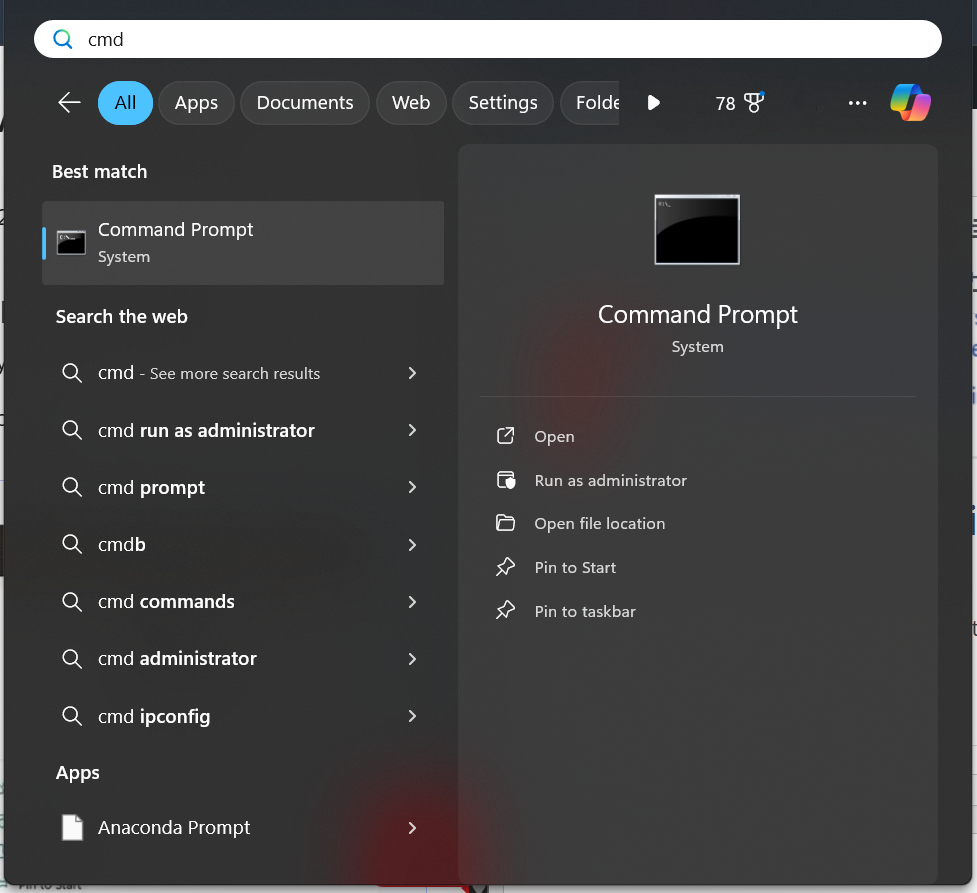
ステップ2:コマンドプロンプトウィンドウ、タイプsfc/scannow。 Enterを押します。
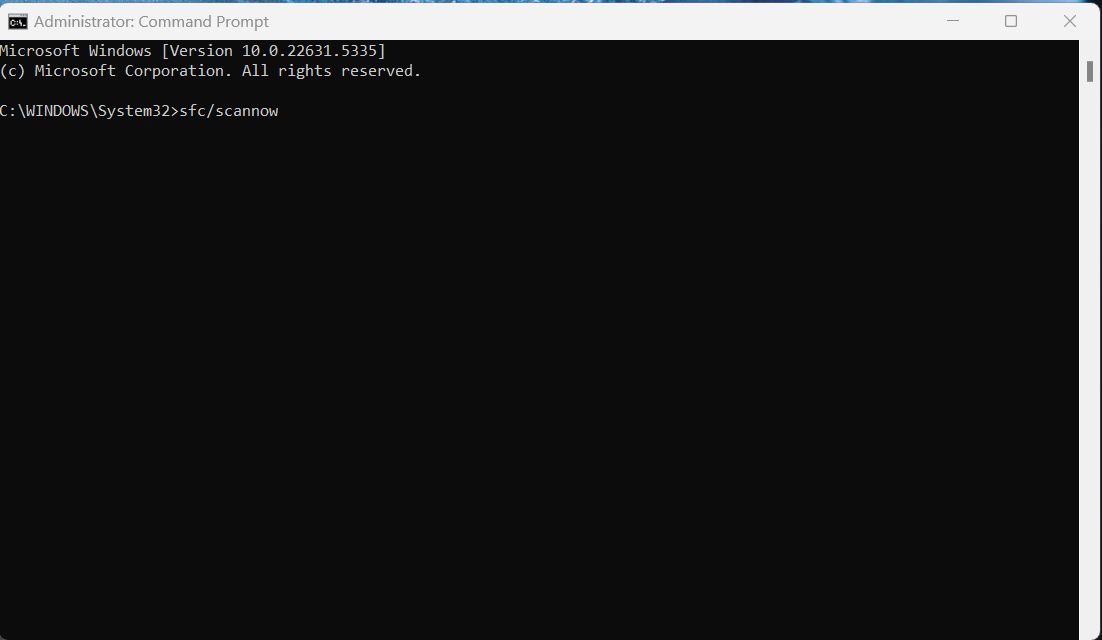
ステップ3:SFCスキャンが開始され、システムのパフォーマンスとファイルのサイズに応じて、終了に時間がかかる場合があります。
次に、Windowsを更新してみてください。
修正2:アンチウイルスを一時的に無効にします
Microsoft Defender Antivirusを無効にする方法は次のとおりです一時的にWindowsで。問題が解決すると、再度のないディフェンダーが解決されます。
ステップ1:Windows設定を開くか、ショートカット(Win+L)を使用します。
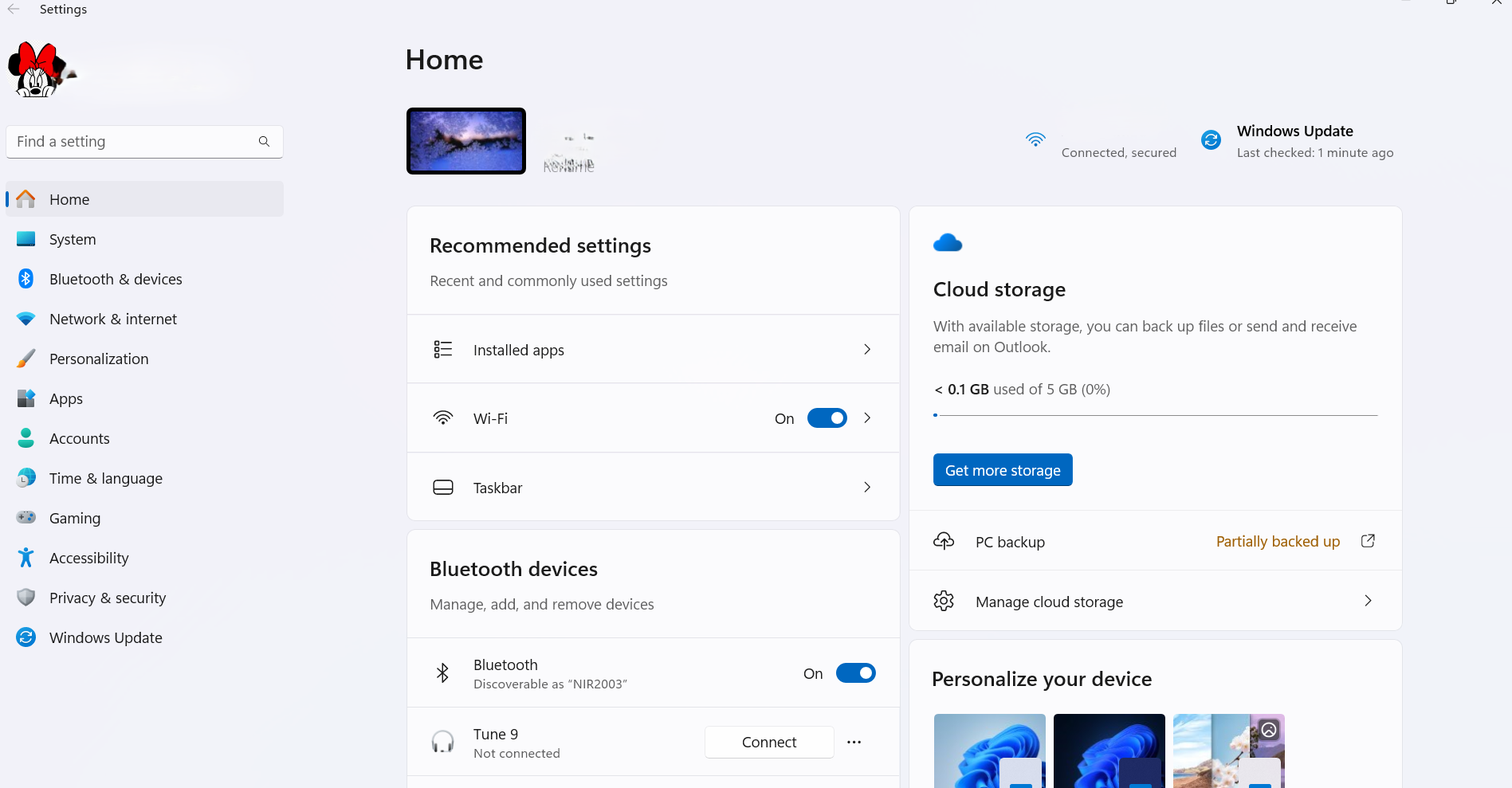
ステップ2:[更新とセキュリティ]をクリックするか、Windowsセキュリティで検索します。
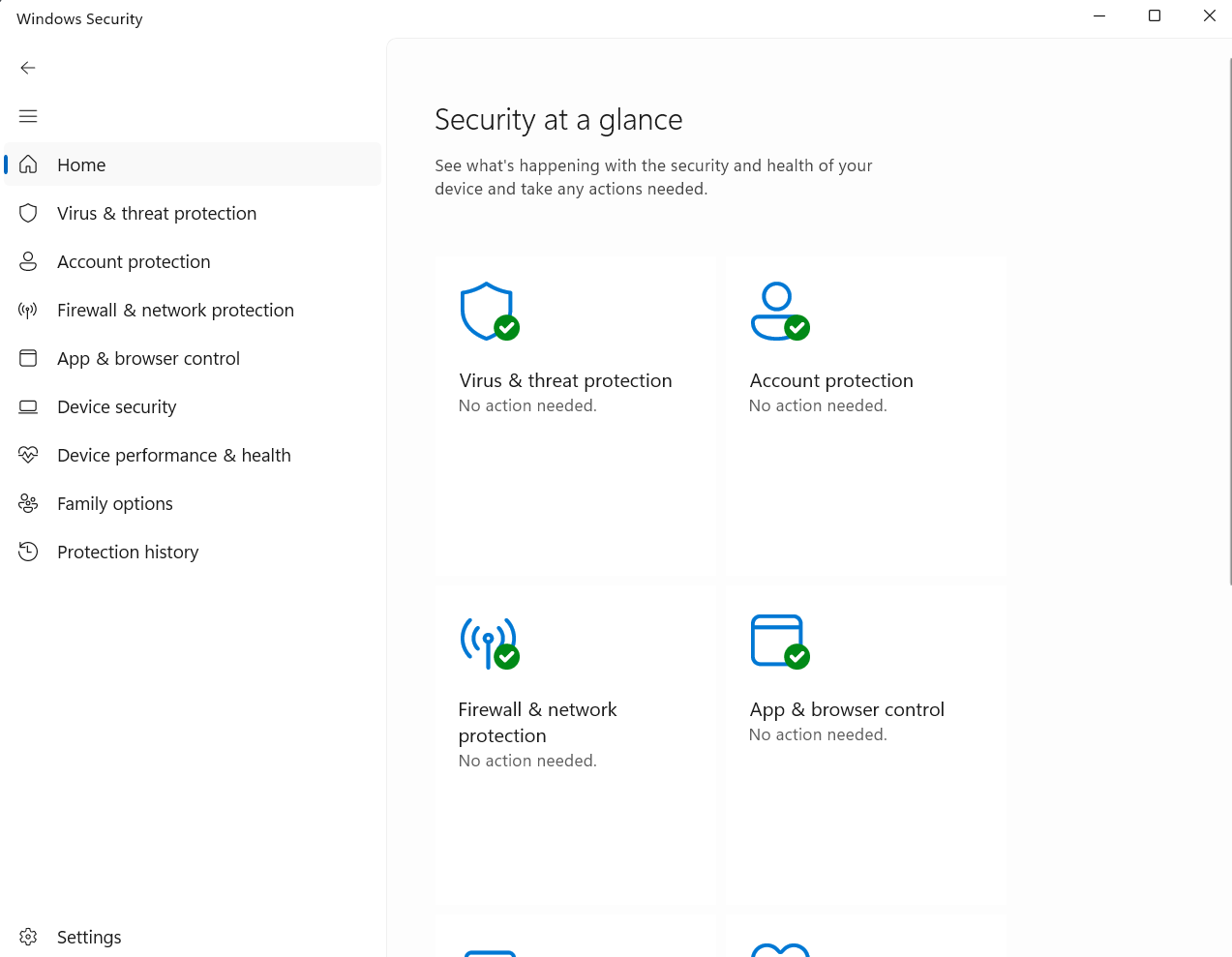
ステップ3:Windowsセキュリティでは、ウイルスと脅威保護をクリックします。
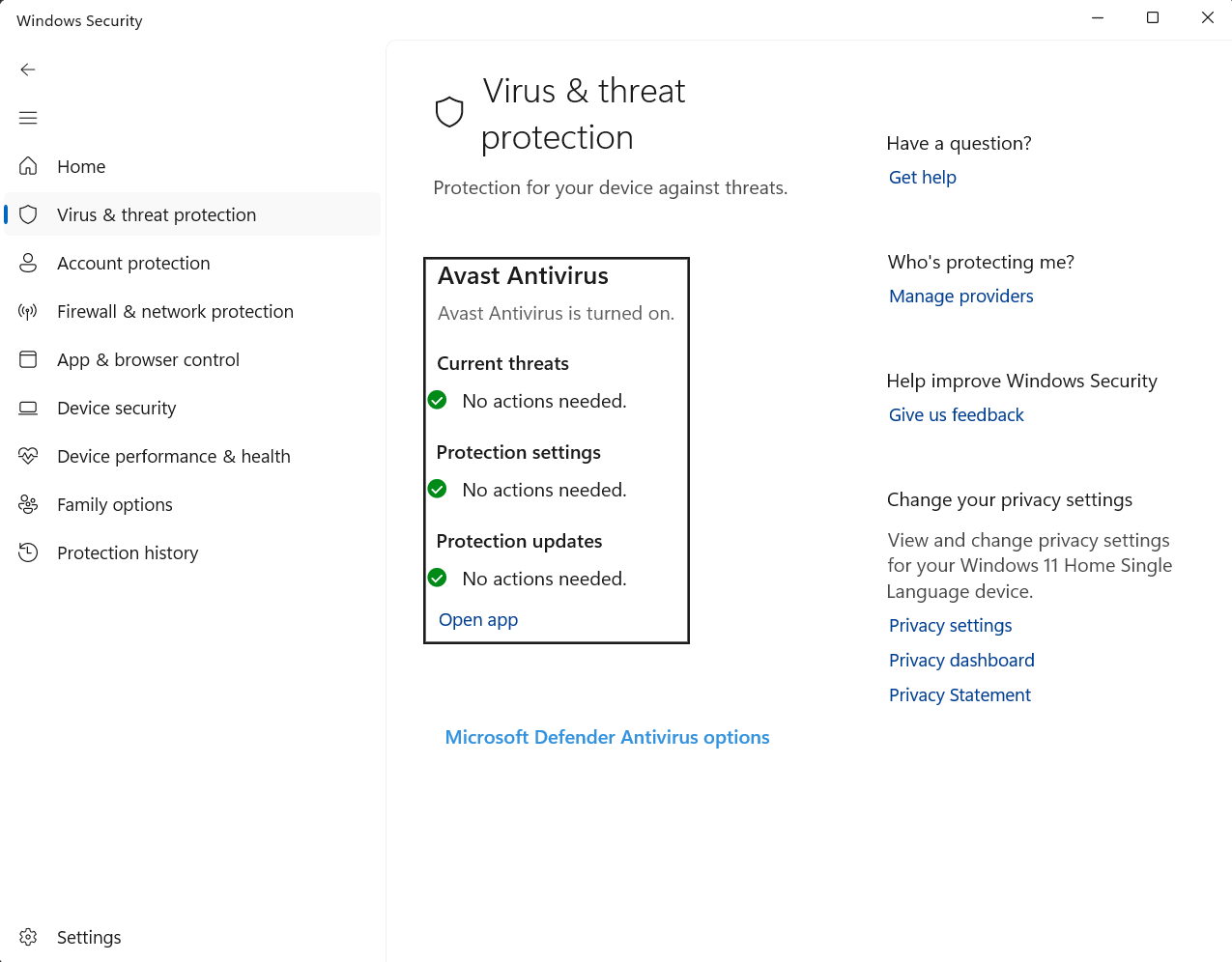
ステップ4:ウイルスおよび脅威保護設定の下で、[設定の管理]をクリックして、「リアルタイム保護」スイッチを切り替えます。
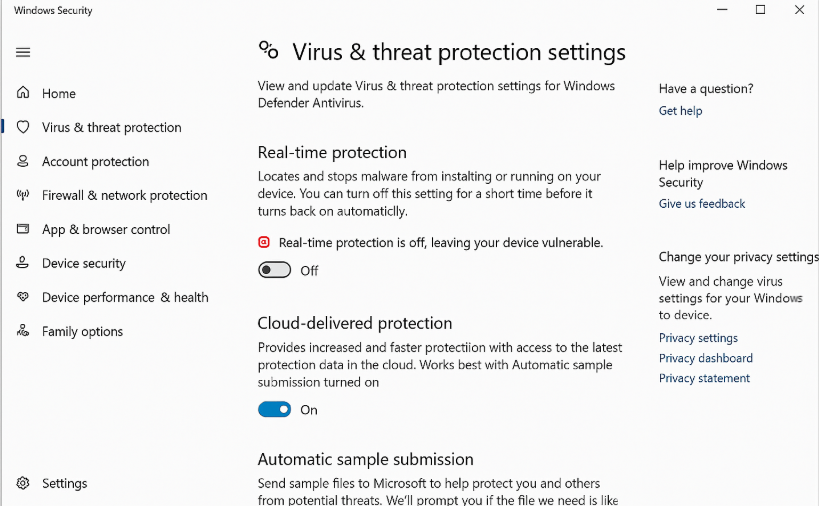
ステップ5:Microsoft Defender Antivirusは一時的に無効になります。
修正3:Windows Updateのトラブルシューティングを実行します
Windows 11でWindows Updateのトラブルシューターを実行すると、Windowsの更新に関連する問題を解決するのに役立ちます。
ステップ1:Windows Key + Lを押して、設定アプリを開きます。
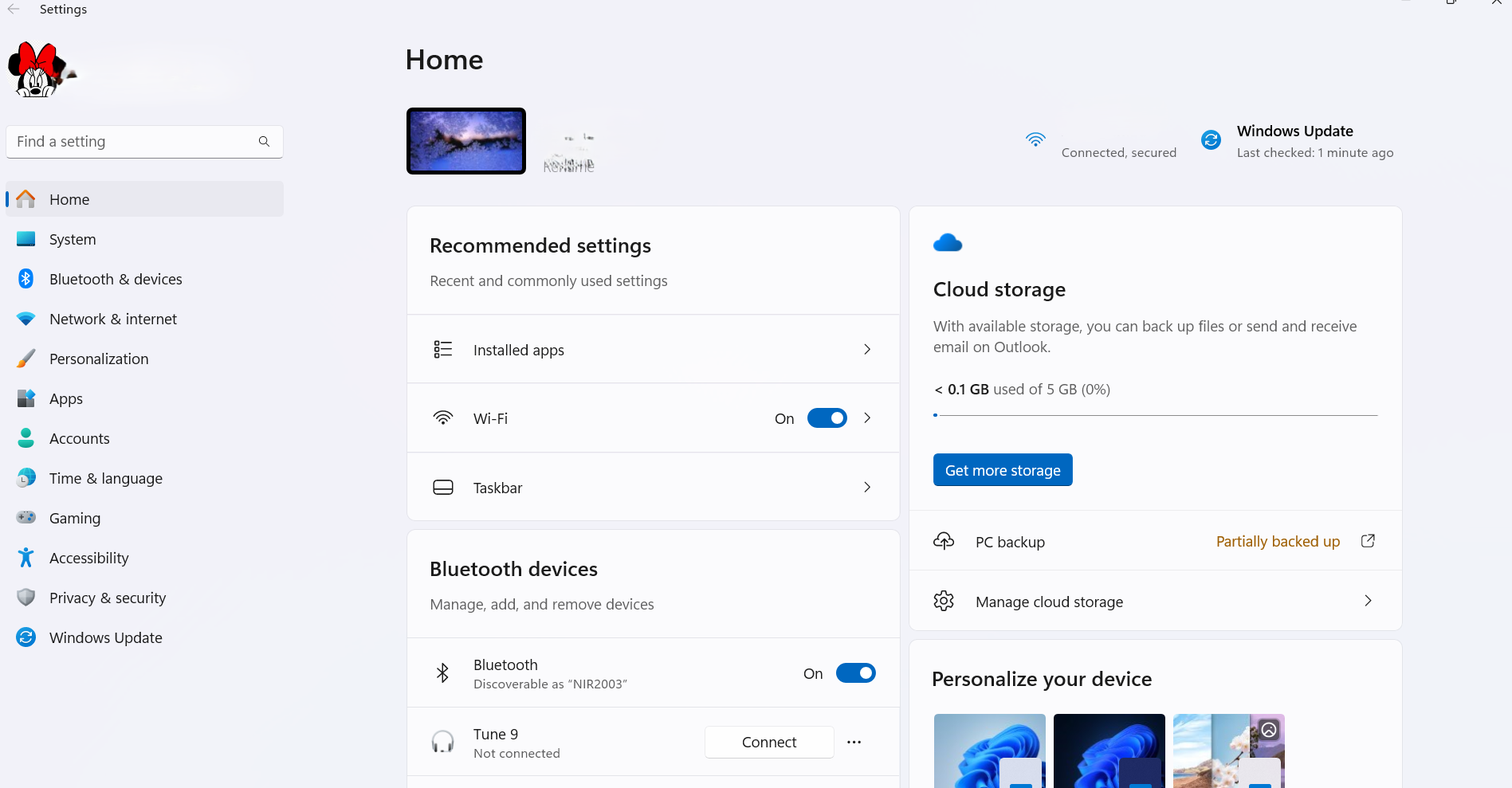
ステップ2:トラブルシューティングを検索して、他のトラブルシューターをクリックします。
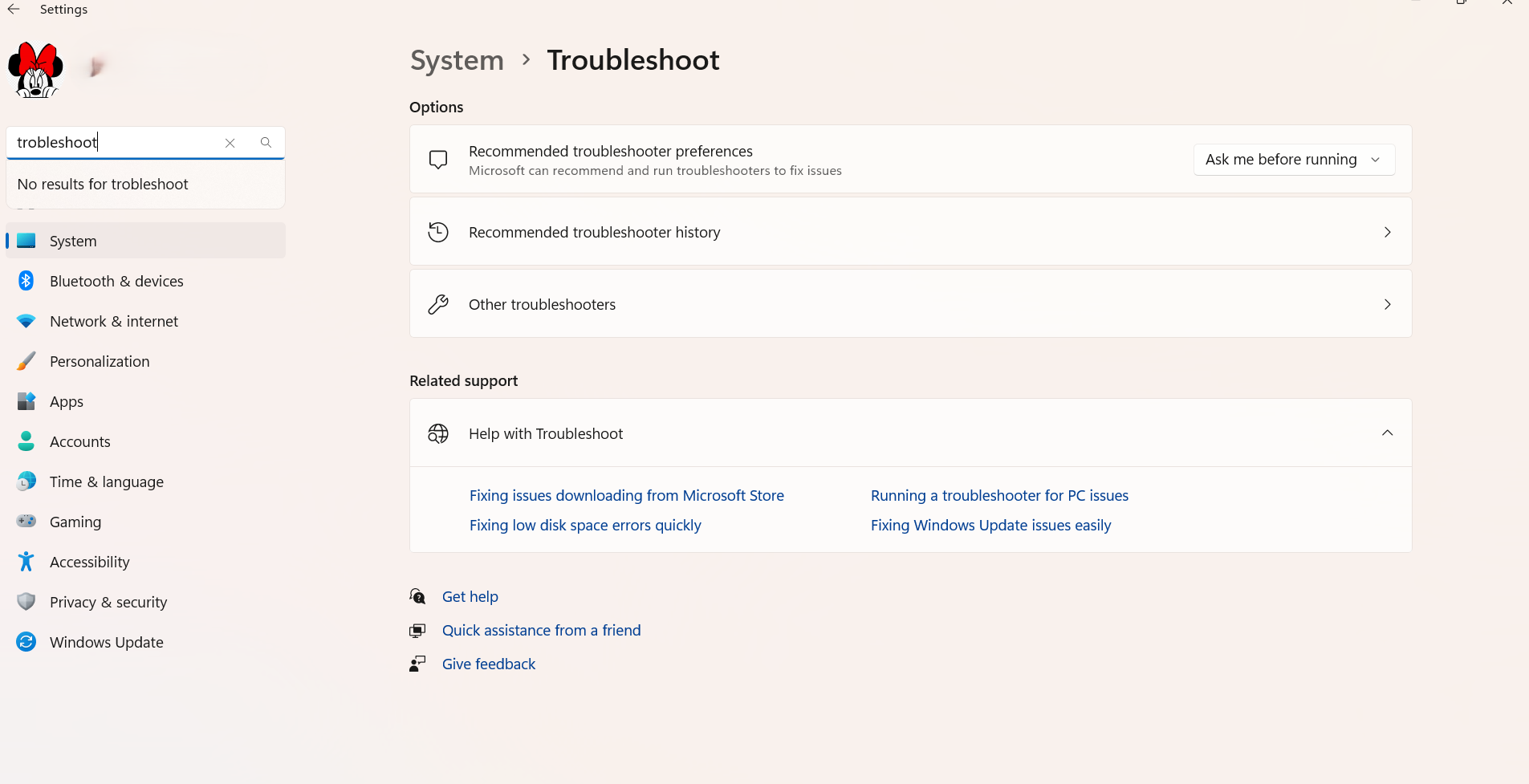
ステップ3:Windows Updateを見つけます。
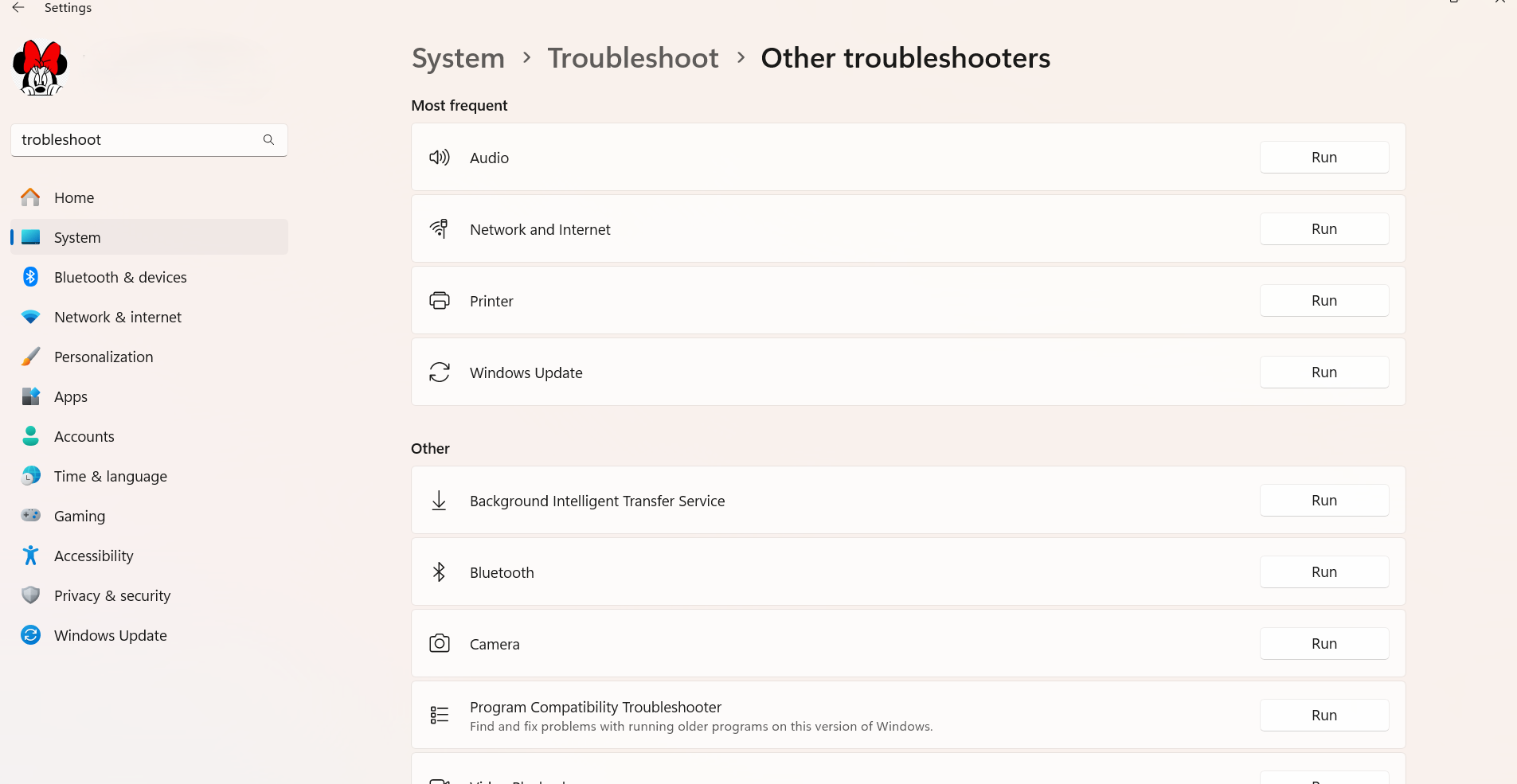
ステップ4:[トラブルシューター]ボタンを[実行]ボタンをクリックします。画面上の指示に従ってください。 Windows Updateのトラブルシューターは、Windowsの更新に関連する問題をスキャンして修正しようとします。トラブルシューターが提供する画面上の指示に従って、検出された問題を解決します。
修正4:Windowsアップデートサービスを再起動します
サービスアプリケーションを使用できます。これにより、さまざまなシステムサービスを管理および制御できます。
ステップ1:タイプservices.mscEnterを押します。
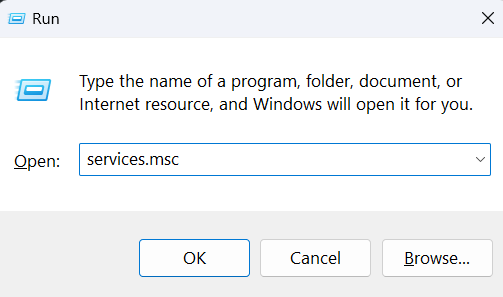
ステップ2:リストにWindows Updateを見つけ、Windows Updateを右クリックして、コンテキストメニューから再起動を選択し、サービスが再起動するのを待ちます。
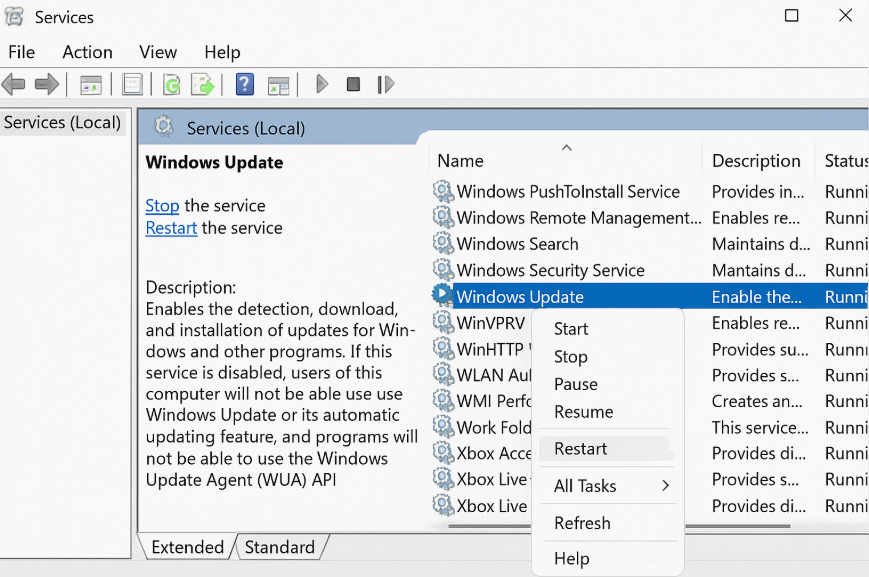
ステップ3:サービスが再起動した後、[設定アプリ]でWindows Updateに移動して、更新がインストールされているかどうかを確認できます。
修正5:ディスクエラーを確認します
ディスクが破損していないことを確認してください。次のように、管理コマンドプロンプトを使用してチェックを実行できます。
ステップ1:Windows検索バーをクリックして「CMD」と入力し、「コマンドプロンプト」を右クリックして、コンテキストメニューから管理者として実行します。
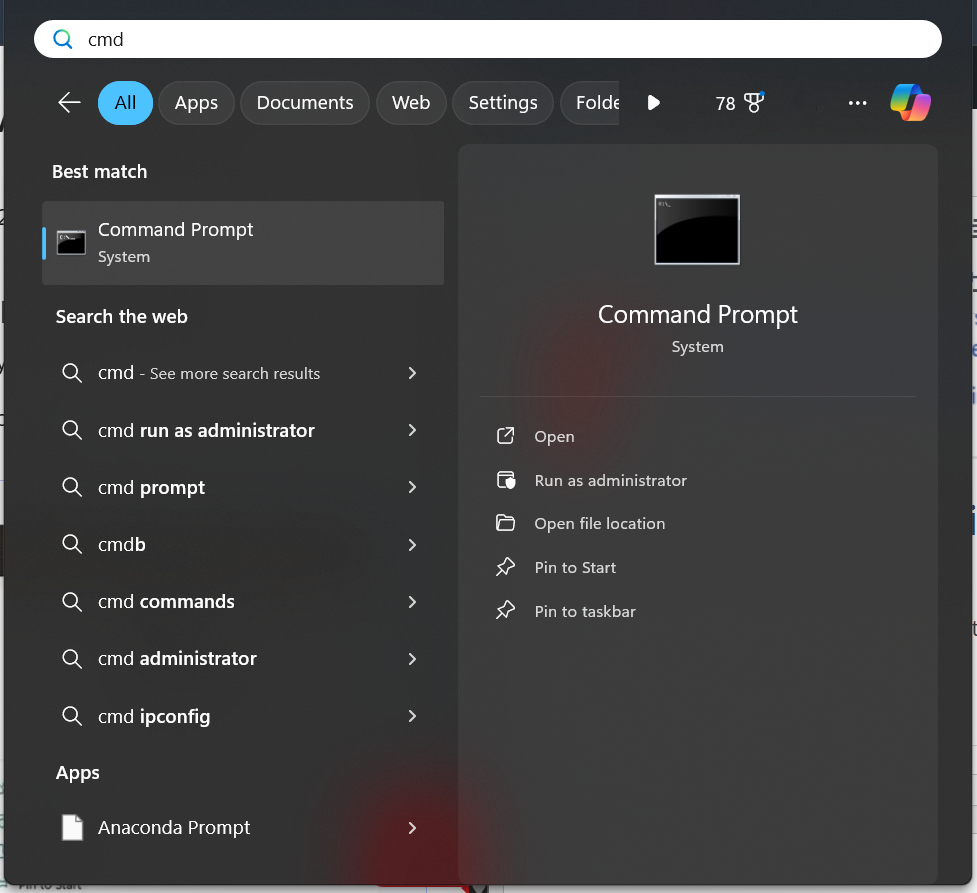
ステップ2:メインドライブとしてHDDを使用している場合は、次のコマンドを使用してEnterを押します。chkdsk c: /fまたは、SSDを使用している場合は、このコマンドを使用してください。chkdsk c: /f /r /x.
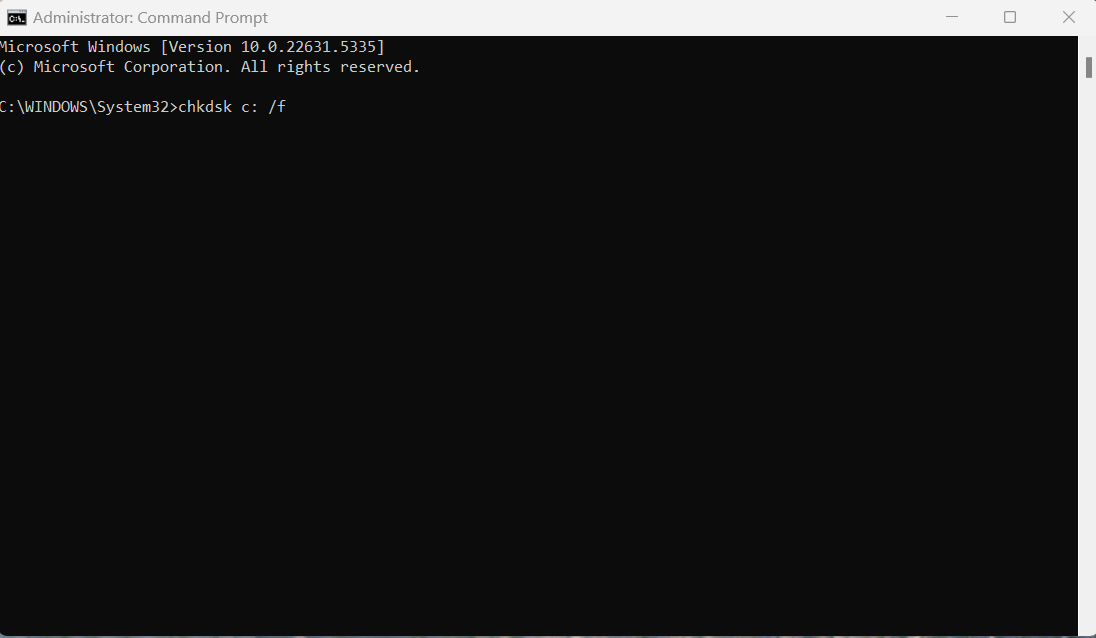
ステップ3:エラーを受け取った場合は、yを入力してEnterを押します。
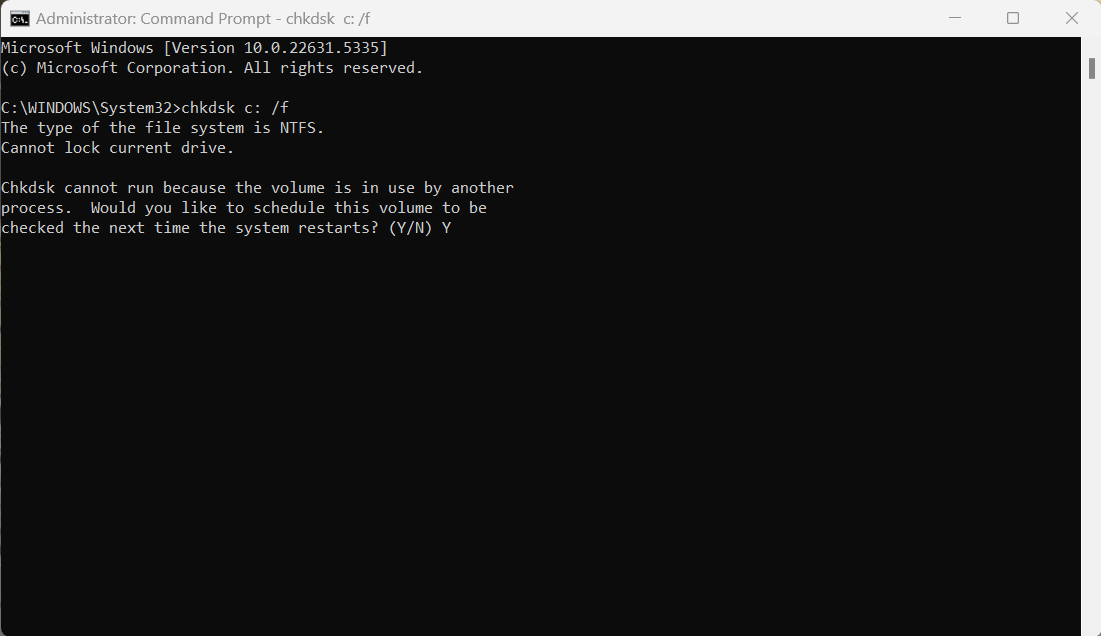
ステップ4:チェックを実行するためにデバイスを再起動します。
修正6:ドライバーを更新します
不足しているデバイスドライバーがないか、PCをスキャンします。または、手動で更新することもできます。
ステップ1:Windows設定を開くか、ショートカット(Win+L)を使用します。
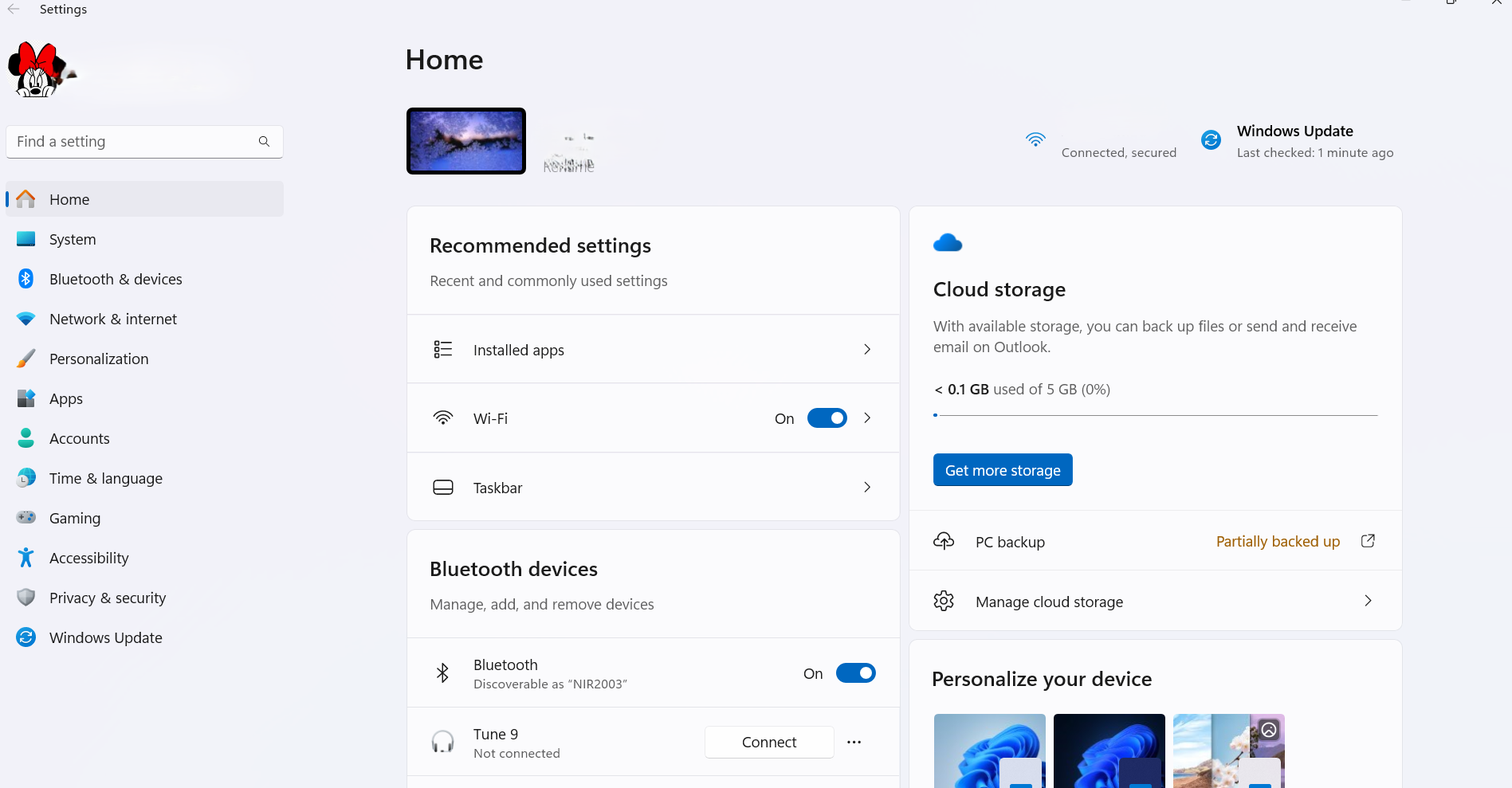
ステップ2:更新とセキュリティをクリックします。
ステップ3:[Windows Update]をクリックします。
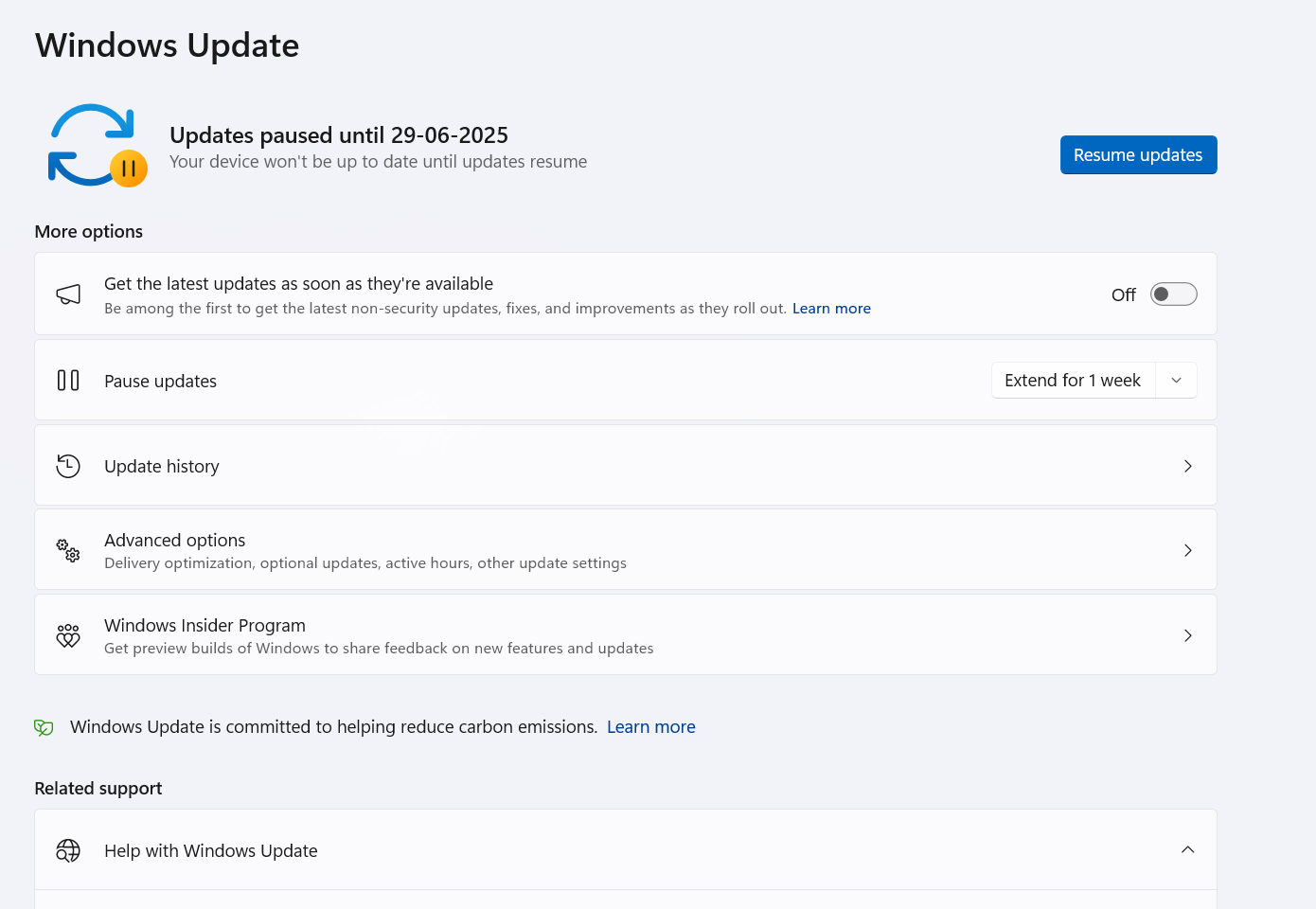
ステップ4:[更新]の[チェック]ボタンをクリックします。
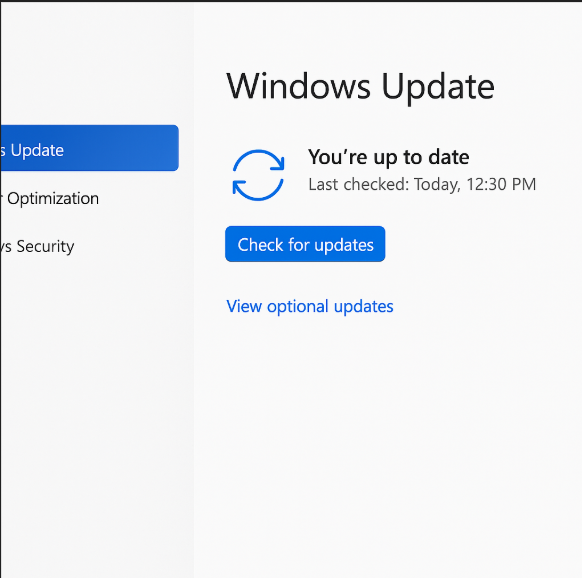
ステップ5:[オプションの更新を表示]オプションをクリックします。[表示]オプションの更新リンクが更新を確認した後に使用できない場合、Windowsの更新には、その特定の時間に新しいドライバーや他の製品の更新がありません。
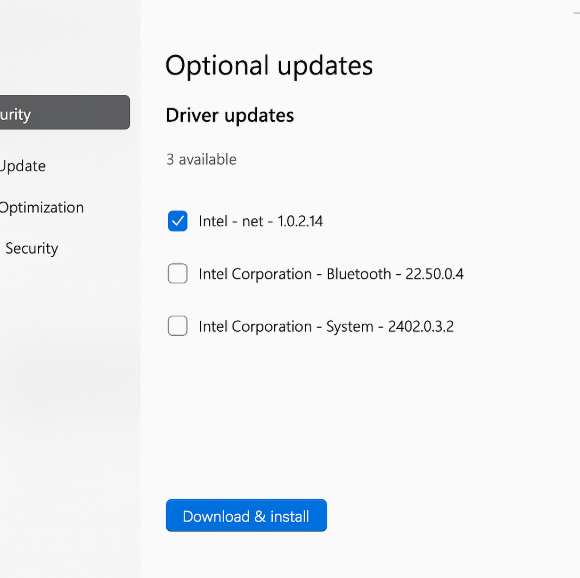
ステップ6:[ドライバーの更新]タブをクリックし、更新するドライバーを選択します。
ステップ7:[ダウンロードとインストール]ボタンをクリックします。
修正7:クリーンブーツを試してください
他の修正が機能しない場合は、クリーンブーツを試してください。
ステップ1:検索メニューを開き、システム構成を入力し、Enterを押します。
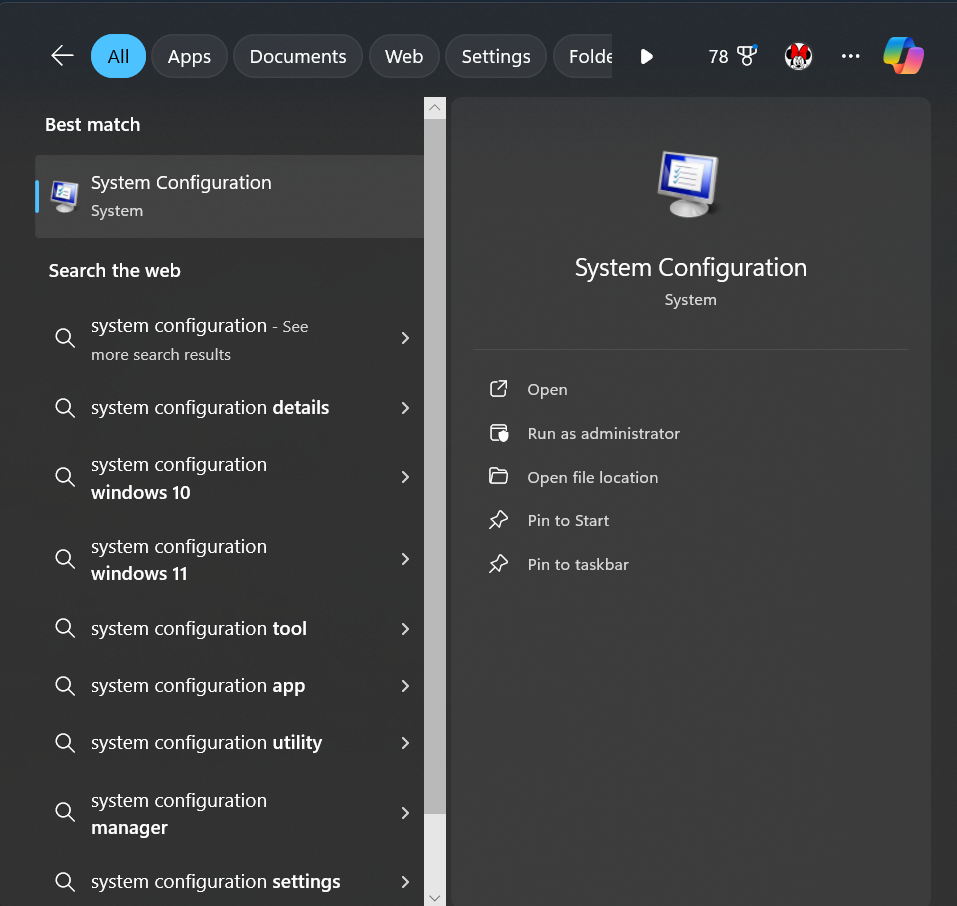
ステップ2:[サービス]タブの下に、すべてのMicrosoft Servicesボックスを非表示にし、[すべて]ボタンをクリックします。
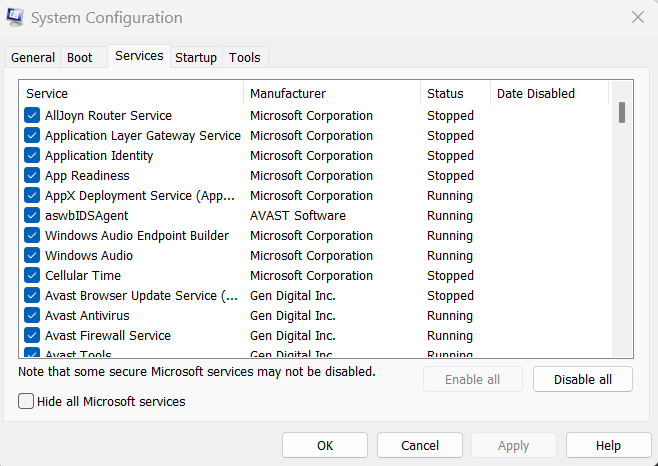
ステップ3:[スタートアップ]タブに移動し、[タスクマネージャーを開く]をクリックします。
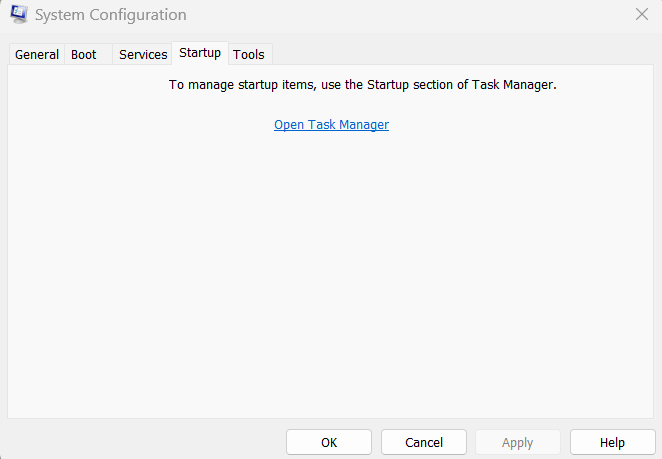
ステップ4:サードパーティプログラムを選択し、上部の無効をクリックします。
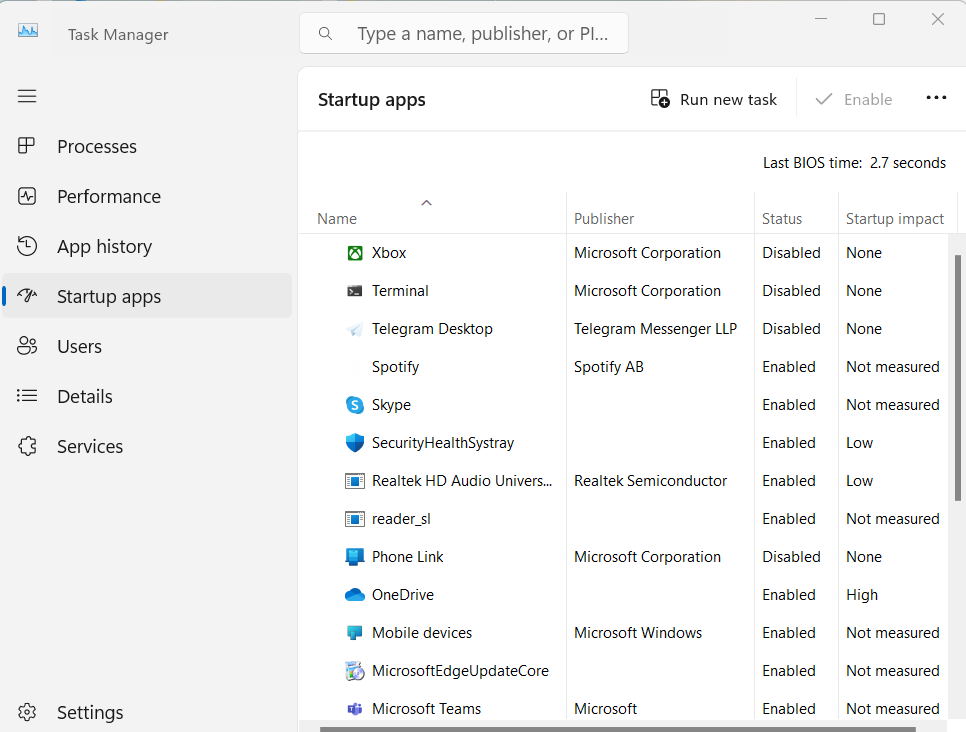
ステップ5:PCを再起動してクリーンブート状態を入力し、問題が持続しているかどうかを確認します。クリーンブート状態で問題が消えた場合、サードパーティのアプリがそれを引き起こしていることを確認できます。
修正8:アップデートを手動でインストールします
Windowsの更新は自動的にインストールできません。いつでも手動で実行することができます。まず、どのKB番号があなたに関連しているかを見つける必要があります。
ステップ1:[開始]ボタンを右クリックして、設定を選択します。 Windowsアップデートに移動します。
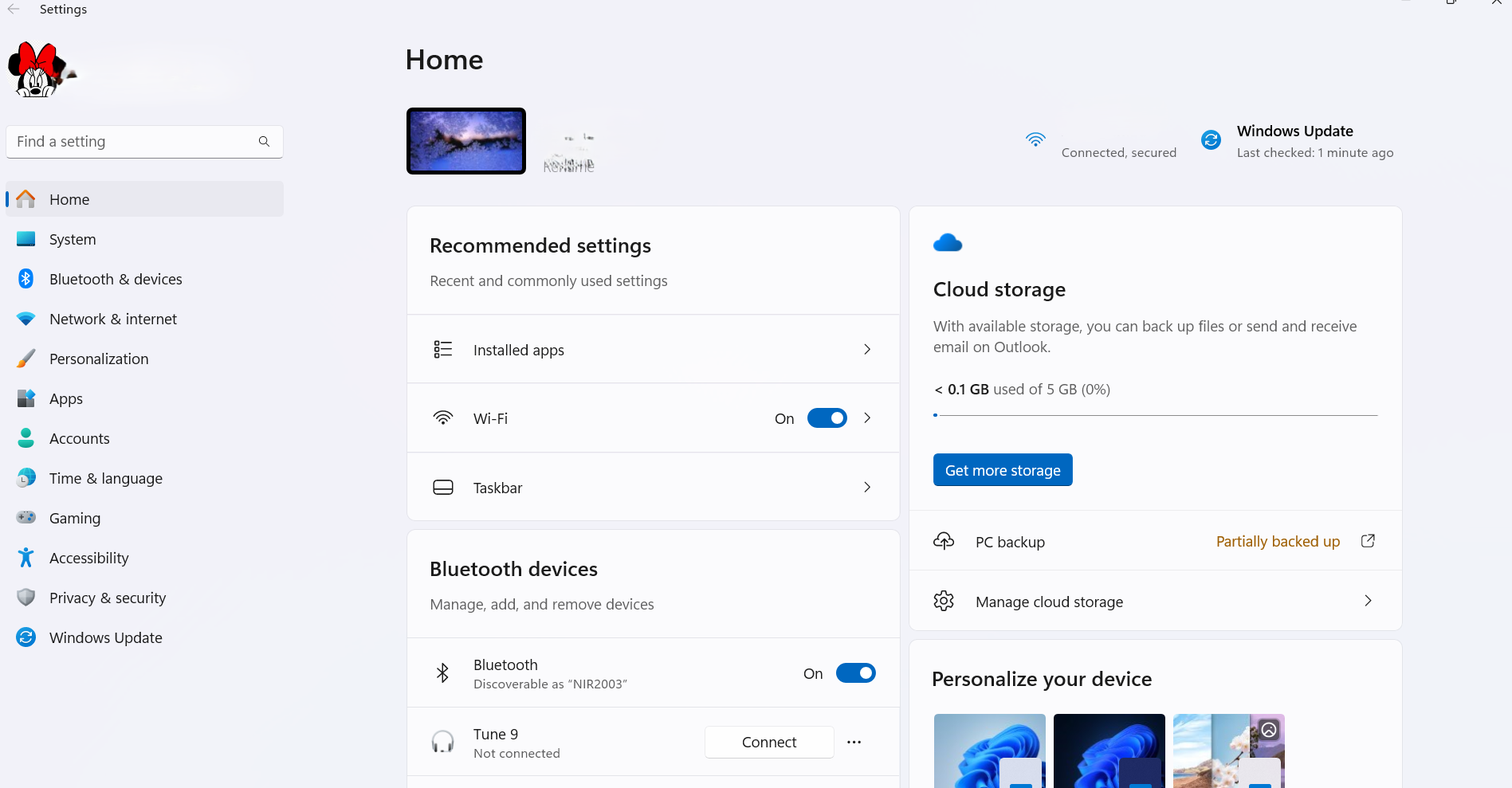
ステップ2:右側で、[履歴の更新]を表示します。
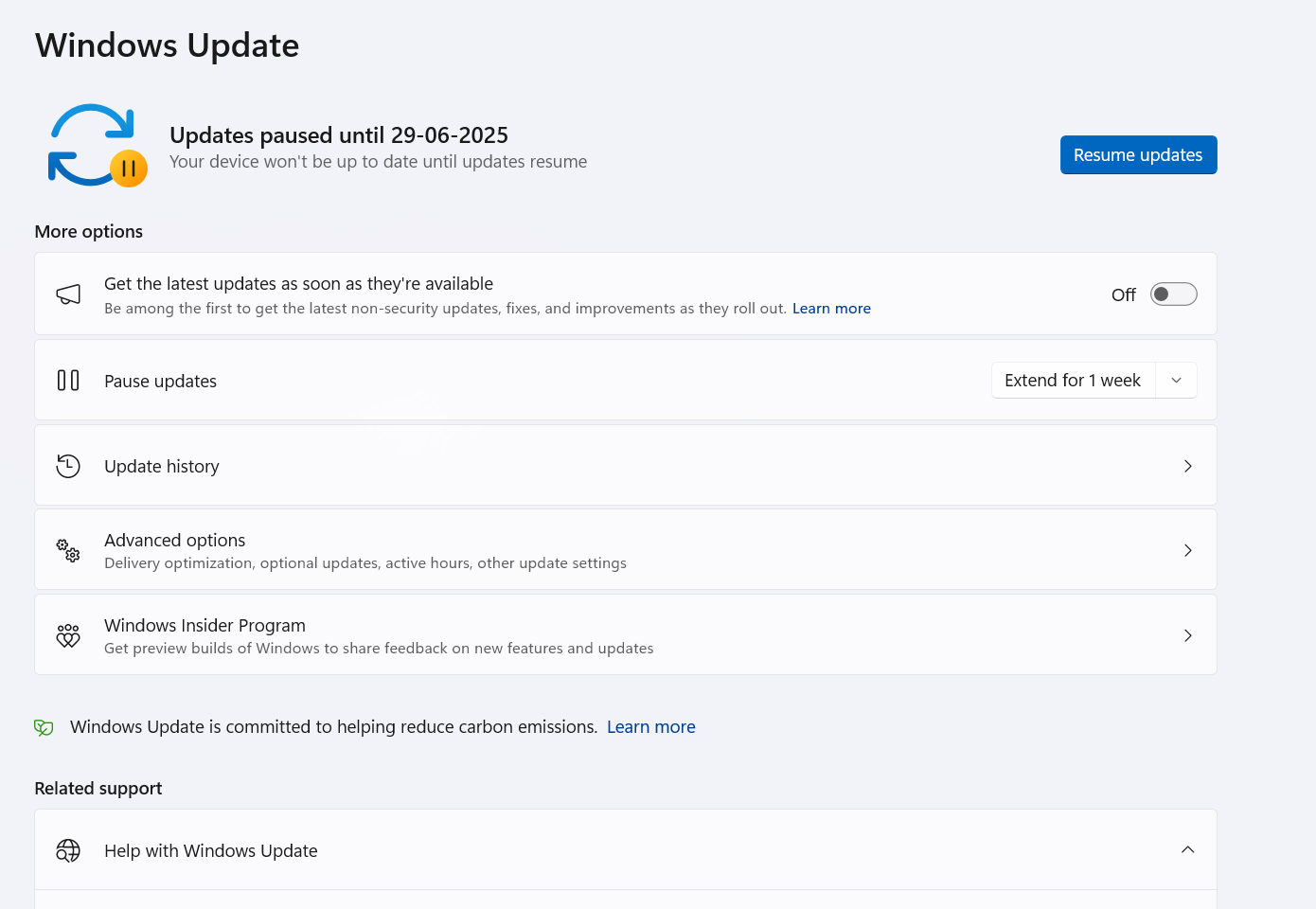
ステップ3:リストから、エラーコードでインストールできないKB番号に注意してください。
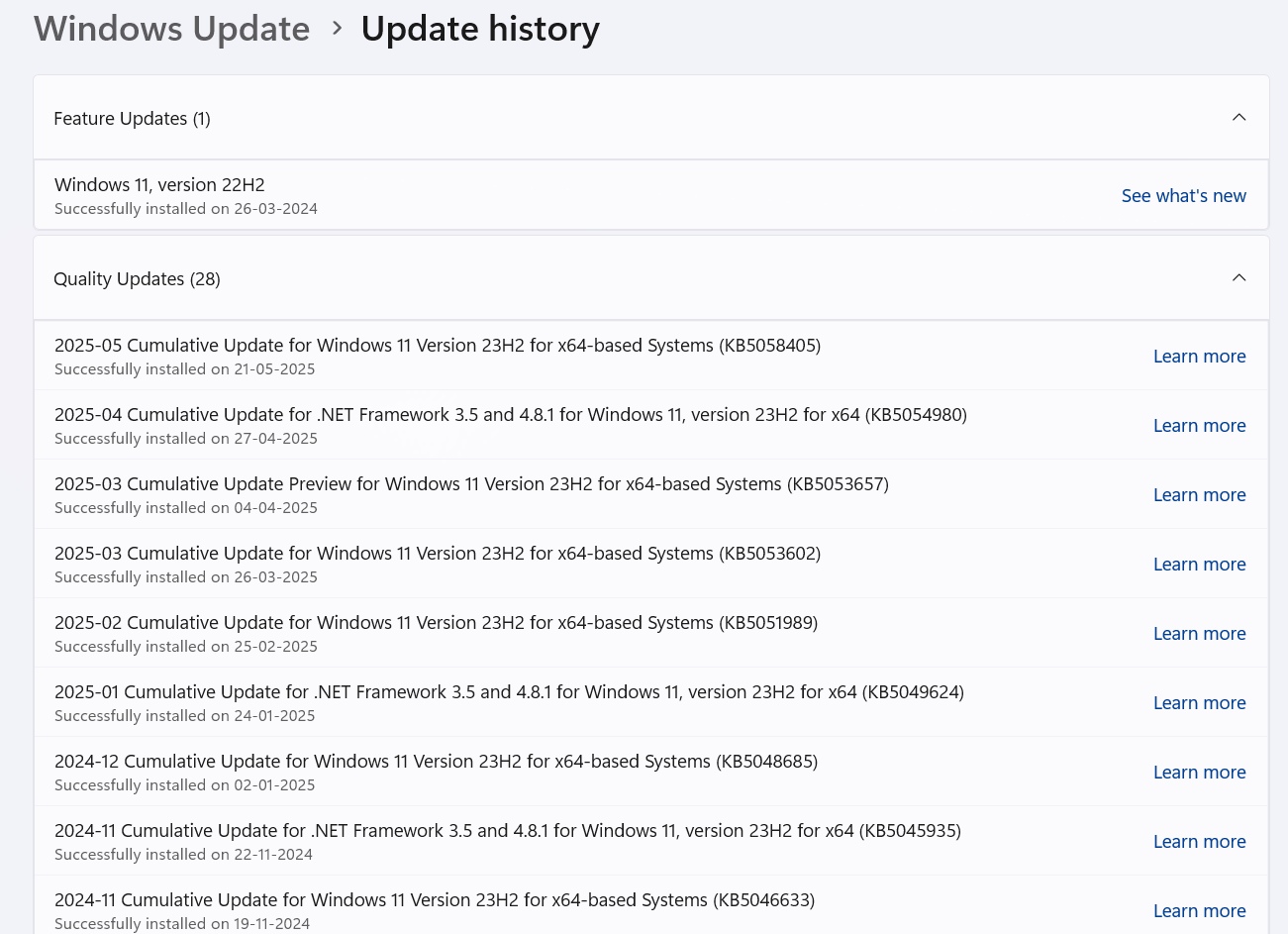
ステップ4:Microsoft Updateカタログ(https://www.catalog.update.microsoft.com/home.aspx)に移動し、KB番号を入力し、検索を押します。
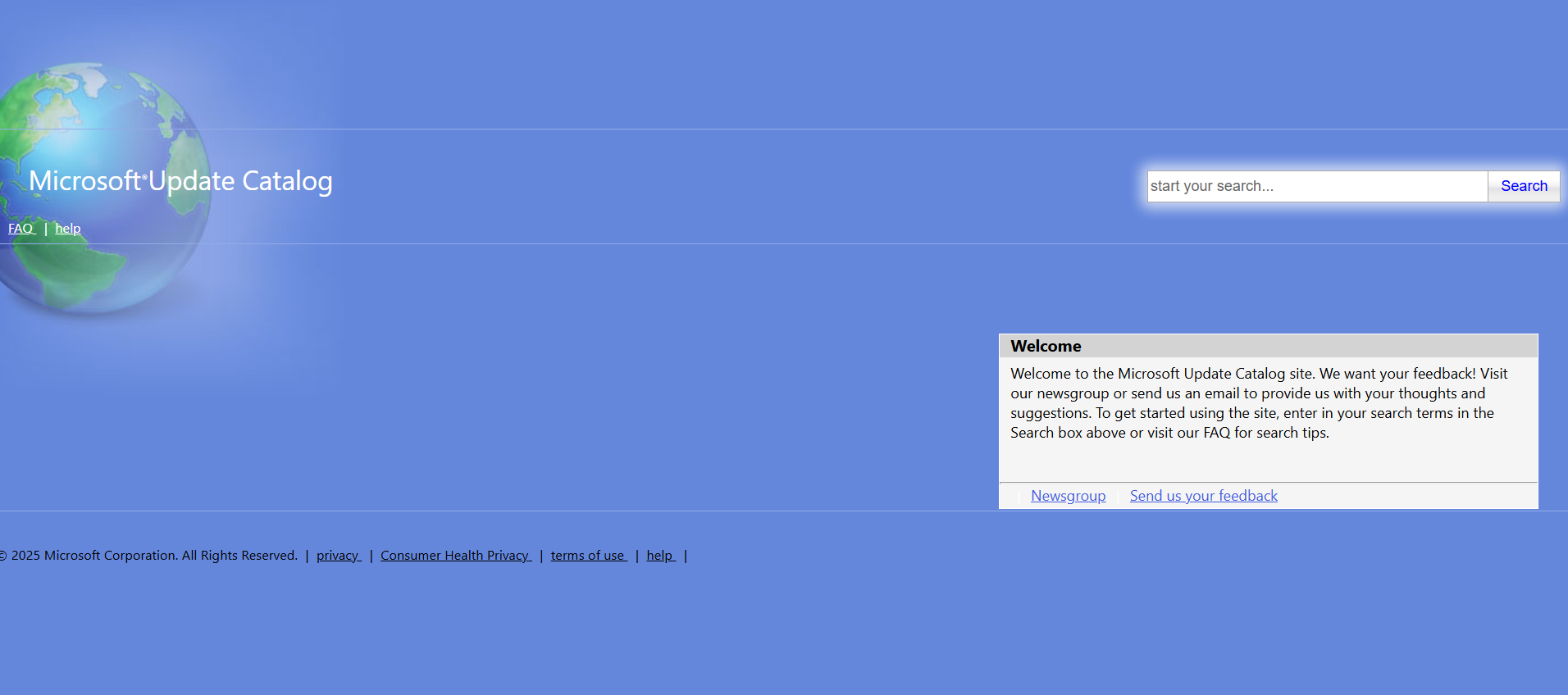
ステップ5:更新をダウンロードして、手動でインストールします。
これが役立つことを願っています!
